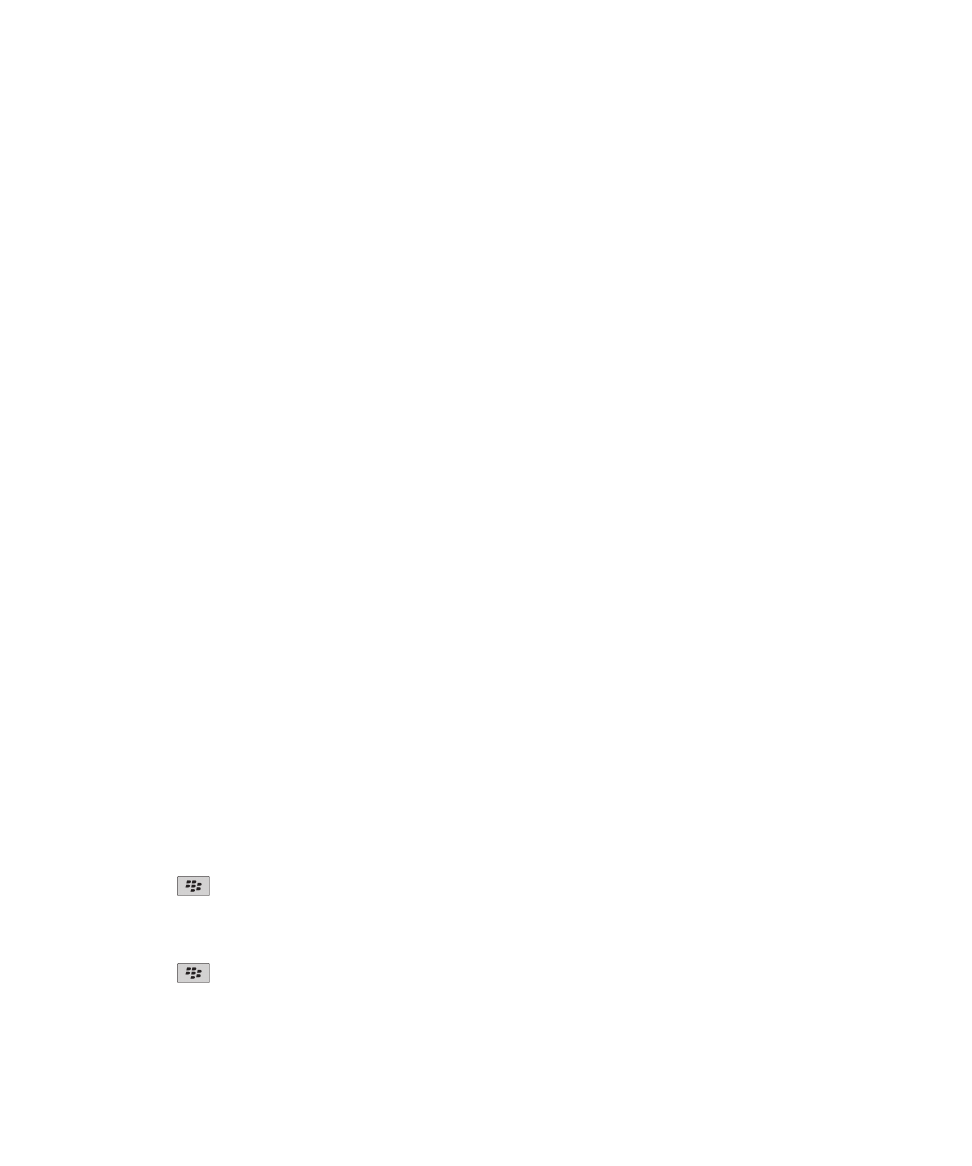
Mensagens de correio electrónico
Aspectos básicos das mensagens de correio electrónico
Enviar uma mensagem de correio electrónico
1.
No ecrã inicial, clique no ícone Mensagens.
2. Prima a tecla
.
3. Clique em Escrever mensagem de correio electrónico.
4. No campo Para, introduza um endereço de correio electrónico ou um nome de contacto.
5. Escreva uma mensagem.
6. Prima a tecla
.
7. Clique em Enviar.
Guia do utilizador
Mensagens
54
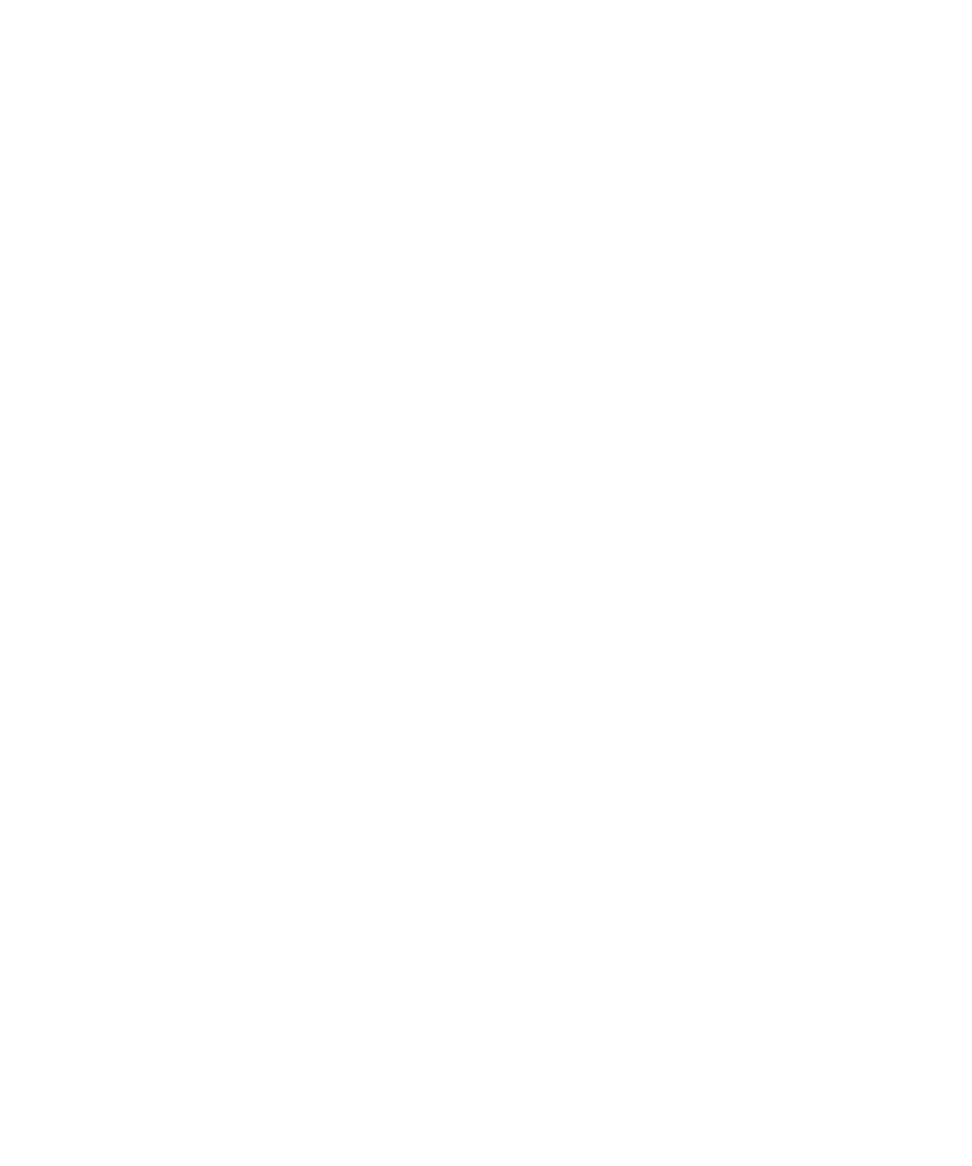
Informações relacionadas
Procurar contactos no livro de endereços da organização, 155
Listas de mailing, 157
Eliminar o texto original de uma mensagem de resposta
1.
Ao responder a uma mensagem, prima a tecla Menu.
2. Clique em Eliminar texto original.
Arquivar uma mensagem de correio electrónico
Para executar esta tarefa, é necessário que a sua conta de correio electrónico utilize um BlackBerry® Enterprise Server que suporte esta
funcionalidade. Para obter mais informações, contacte o administrador.
1.
No ecrã inicial, clique no ícone Mensagens.
2. Seleccione uma mensagem de correio electrónico.
3. Prima a tecla Menu.
4. Clique em Arquivar.
5. Seleccione uma pasta de mensagens.
6. Prima a tecla Menu.
7. Clique em Arquivar.
Informações relacionadas
Reconciliar as mensagens de correio electrónico através da rede sem fios, 211
Anexar um ficheiro a uma mensagem de correio electrónico
Para anexar um ficheiro guardado na rede da organização, é necessário que a sua conta de correio electrónico utilize um BlackBerry® Enterprise
Server que suporte esta funcionalidade. Para obter mais informações, contacte o administrador.
1.
Ao escrever uma mensagem de correio electrónico, prima a tecla Menu.
2. Clique em Anexar ficheiro.
• Para anexar um ficheiro guardado na memória do dispositivo BlackBerry ou num cartão de suporte, navegue até ao ficheiro. Clique no
ficheiro.
• Para anexar um ficheiro guardado na rede da organização, prima a tecla Menu. Clique em Ir para. Navegue até ao ficheiro. Clique no
ficheiro. Se necessário, introduza as credenciais que utiliza para estabelecer a ligação à rede da organização.
Reencaminhar mensagens de uma pasta de mensagens de correio electrónico específica para o dispositivo
Para executar esta tarefa, é necessário que a sua conta de correio electrónico utilize um BlackBerry® Enterprise Server que suporte esta
funcionalidade. Para obter mais informações, contacte o administrador.
1.
No ecrã inicial, clique no ícone Mensagens.
2. Prima a tecla Menu.
3. Clique em Opções.
4. Clique em Definições do correio electrónico.
5. Se necessário, altere o campo Serviços de mensagens.
Guia do utilizador
Mensagens
55
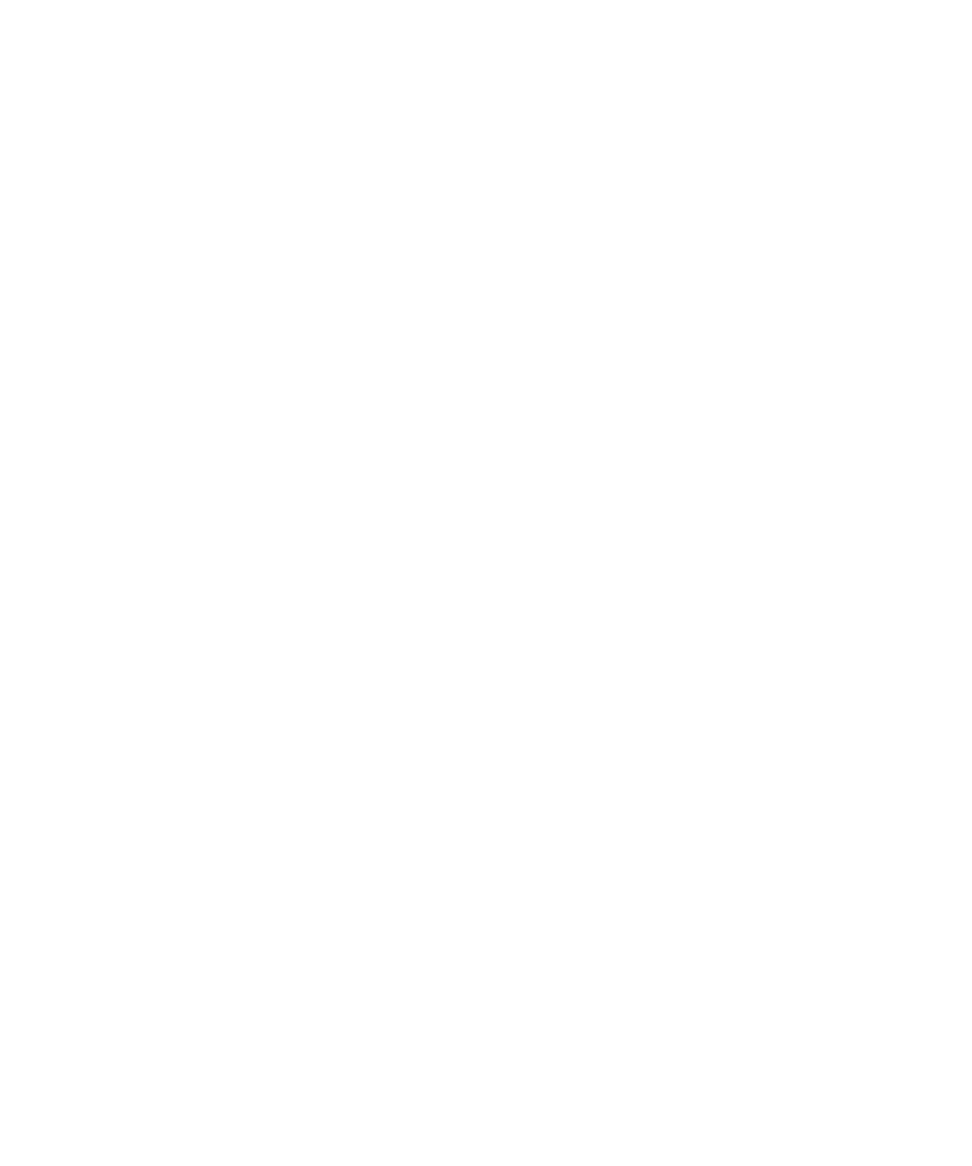
6. Prima a tecla Menu.
7. Clique em Redireccionamento de pasta.
8. Seleccione a caixa de verificação junto a uma pasta de mensagens de correio electrónico.
9. Prima a tecla Menu.
10. Clique em Guardar.
Nota: Se clicar no item de menu Seleccionar tudo, todas as mensagens de correio electrónico, incluindo as presentes na pasta de itens enviados
da aplicação de correio electrónico do computador, são apresentadas no dispositivo BlackBerry.
Informações relacionadas
Parar o armazenamento de mensagens enviadas do computador no dispositivo, 56
Parar o armazenamento de mensagens enviadas do dispositivo no computador
1.
No ecrã inicial, clique no ícone Mensagens.
2. Prima a tecla Menu.
3. Clique em Opções.
4. Clique em Definições do correio electrónico.
5. Se necessário, altere o campo Serviços de mensagens.
6. Altere o campo Guardar cópia na pasta Enviadas para Não.
7. Prima a tecla Menu.
8. Clique em Guardar.
Parar o armazenamento de mensagens enviadas do computador no dispositivo
1.
No ecrã inicial, clique no ícone Mensagens.
2. Prima a tecla Menu.
3. Clique em Opções.
4. Clique em Definições do correio electrónico.
5. Se necessário, altere o campo Serviços de mensagens.
6. Prima a tecla Menu.
7. Clique em Redireccionamento de pasta.
8. Desmarque a caixa de verificação junto à pasta Itens enviados.
9. Prima a tecla Menu.
10. Clique em Guardar.
Redimensionar uma fotografia antes de a enviar como anexo
Quando anexa um ficheiro de imagem .jpg ou .png a uma mensagem de correio electrónico ou a uma mensagem MMS, é apresentada uma
caixa de diálogo que lhe permite redimensionar a fotografia.
1.
Na caixa de diálogo apresentada depois de anexar a fotografia, execute uma das seguintes acções:
• Seleccione um novo tamanho.
• Ao anexar fotografias adicionais e caso pretenda utilizar o mesmo tamanho para todas as fotografias, seleccione a caixa de verificação
Aplicar às imagens posteriores.
2. Clique em OK.
Guia do utilizador
Mensagens
56
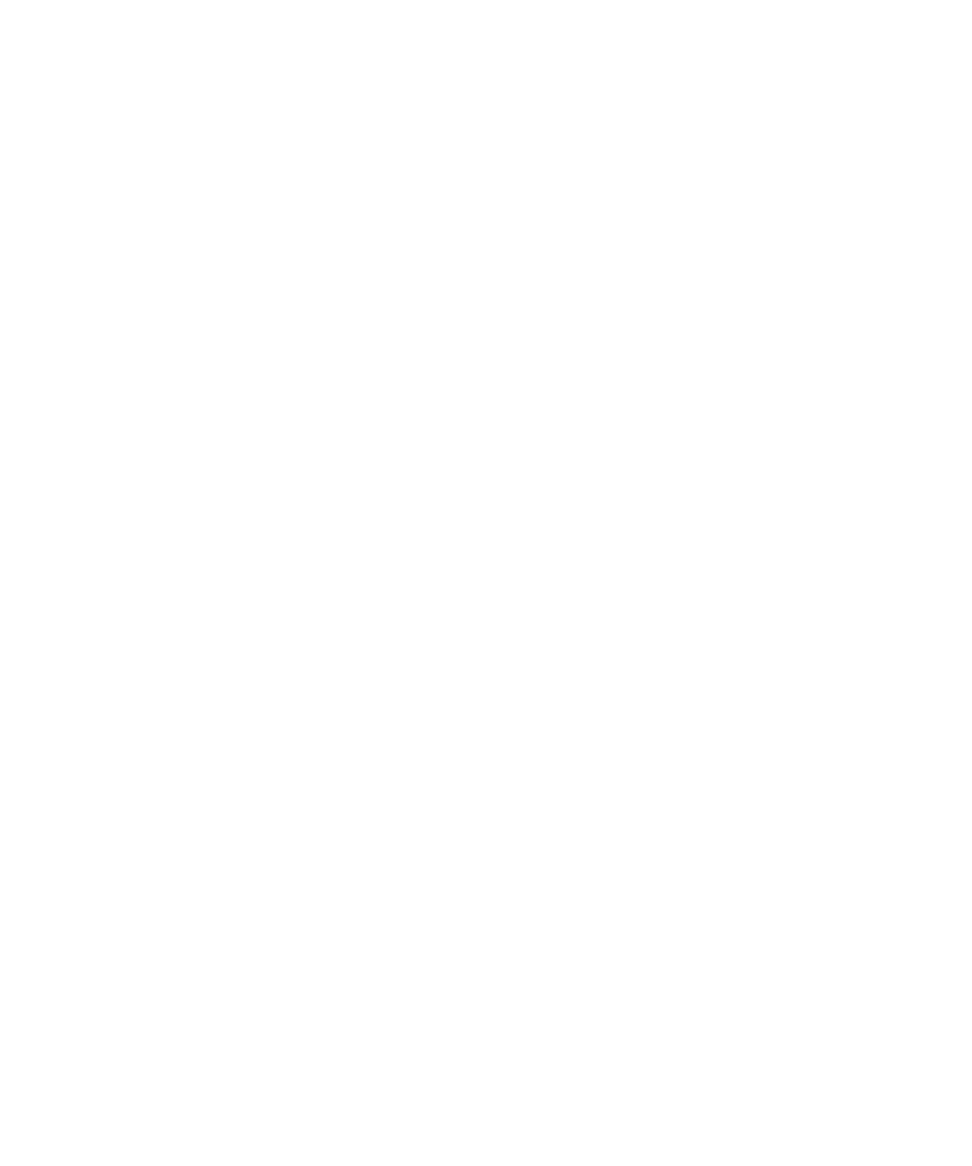
Filtros das mensagens de correio electrónico
Acerca dos filtros das mensagens de correio electrónico
Pode criar filtros das mensagens de correio electrónico para especificar as mensagens de correio electrónico que pretende reencaminhar para
o dispositivo BlackBerry® e as que pretende manter na aplicação de correio electrónico do computador.
Os filtros das mensagens de correio electrónico são aplicados a mensagens de correio electrónico com base na ordem em que são apresentadas
na lista de filtros de mensagens de correio electrónico. Se criar vários filtros de mensagens de correio electrónico que podem ser aplicados à
mesma mensagem de correio electrónico, tem de decidir qual o filtro a aplicar em primeiro lugar, colocando esse filtro no topo da lista.
Criar um filtro das mensagens de correio electrónico
Para executar esta tarefa, é necessário que a sua conta de correio electrónico utilize um BlackBerry® Enterprise Server que suporte esta
funcionalidade. Para obter mais informações, contacte o administrador. Se utilizar o BlackBerry® Internet Service, consulte a Ajuda online do
BlackBerry Internet Service para obter mais informações.
1.
No ecrã inicial, clique no ícone Mensagens.
2. Prima a tecla Menu.
3. Clique em Opções.
4. Clique em Filtros de correio electrónico.
5. Prima a tecla Menu.
6. Clique em Novo.
7. Introduza um nome para o filtro de mensagens de correio electrónico.
8. Defina as opções do filtro das mensagens de correio electrónico.
9. Prima a tecla Menu.
10. Clique em Guardar.
Criar um filtro para mensagens de correio electrónico baseado num contacto ou assunto
1.
No ecrã inicial, clique no ícone Mensagens.
2. Seleccione uma mensagem de correio electrónico.
3. Prima a tecla Menu.
4. Clique em Filtro de remetente ou em Filtro de assunto.
5. Introduza um nome para o filtro de mensagens de correio electrónico.
6. Defina as opções do filtro das mensagens de correio electrónico.
7. Prima a tecla Menu.
8. Clique em Guardar.
Opções para filtros das mensagens de correio electrónico
De:
Guia do utilizador
Mensagens
57
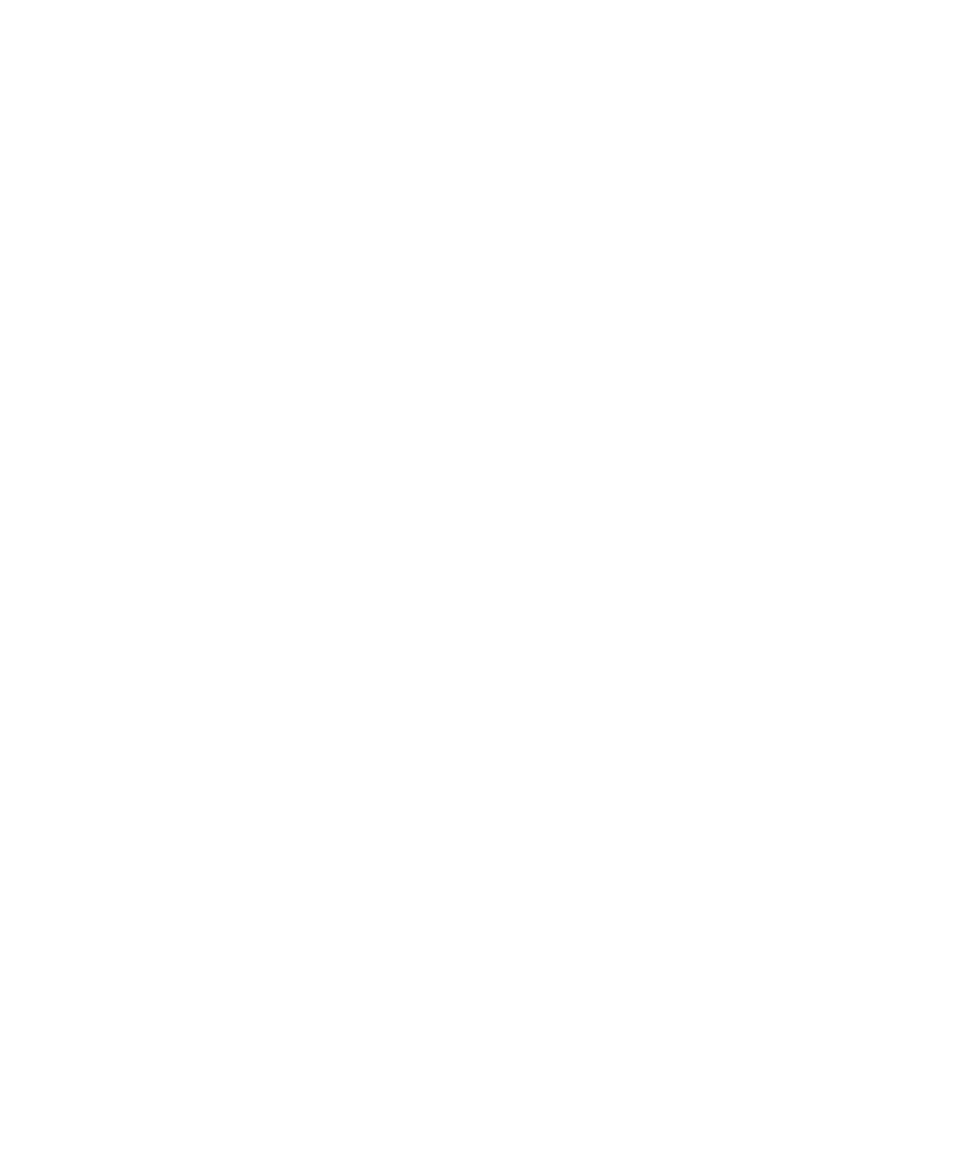
Especifique um ou mais contactos ou endereços de correio electrónico que o filtro das mensagens de correio electrónico deve procurar
no campo De das mensagens de correio electrónico. Separe os vários contactos ou os endereços de correio electrónico com um ponto e
vírgula (;). Para especificar que o filtro das mensagens de correio electrónico deve procurar todos os contactos ou endereços de correio
electrónico que contenham texto específico, introduza o texto e utilize um asterisco (*) como carácter de substituição para representar a
parte restante do contacto ou endereço de correio electrónico.
Enviada para:
Especifique um ou mais contactos ou endereços de correio electrónico que o filtro das mensagens de correio electrónico deve procurar
no campo Enviada para das mensagens de correio electrónico. Separe os vários contactos ou os endereços de correio electrónico com um
ponto e vírgula (;). Para especificar que o filtro das mensagens de correio electrónico deve procurar todos os contactos ou endereços de
correio electrónico que contenham texto específico, introduza o texto e utilize um asterisco (*) como carácter de substituição para
representar a parte restante do contacto ou endereço de correio electrónico.
Enviada directamente para mim:
Defina se o filtro das mensagens de correio electrónico se aplica a mensagens de correio electrónico que incluem o seu endereço de correio
electrónico no campo Para.
Cc para mim:
Defina se o filtro das mensagens de correio electrónico se aplica a mensagens de correio electrónico que incluem o seu endereço de correio
electrónico no campo CC.
Bcc para mim:
Defina se o filtro das mensagens de correio electrónico se aplica a mensagens de correio electrónico que incluem o seu endereço de correio
electrónico no campo BCC.
Importância:
Defina o nível de importância das mensagens de correio electrónico às quais o filtro das mensagens de correio electrónico se aplica.
Sensibilidade:
Defina o nível de sensibilidade das mensagens de correio electrónico às quais o filtro das mensagens de correio electrónico se aplica.
Acção:
Defina se pretende que as mensagens de correio electrónico, que cumpram os critérios dos filtros das mensagens de correio electrónico,
sejam reencaminhadas para o dispositivo BlackBerry®. Se as mensagens de correio electrónico forem reencaminhadas, especifique se são
reencaminhadas com importância alta ou apenas com o cabeçalho da mensagem de correio electrónico.
Ligar um filtro das mensagens de correio electrónico
1.
No ecrã inicial, clique no ícone Mensagens.
2. Prima a tecla Menu.
3. Clique em Opções.
4. Clique em Filtros de correio electrónico.
5. Seleccione a caixa de verificação junto a um filtro das mensagens de correio electrónico.
6. Prima a tecla Menu.
7. Clique em Guardar.
Guia do utilizador
Mensagens
58
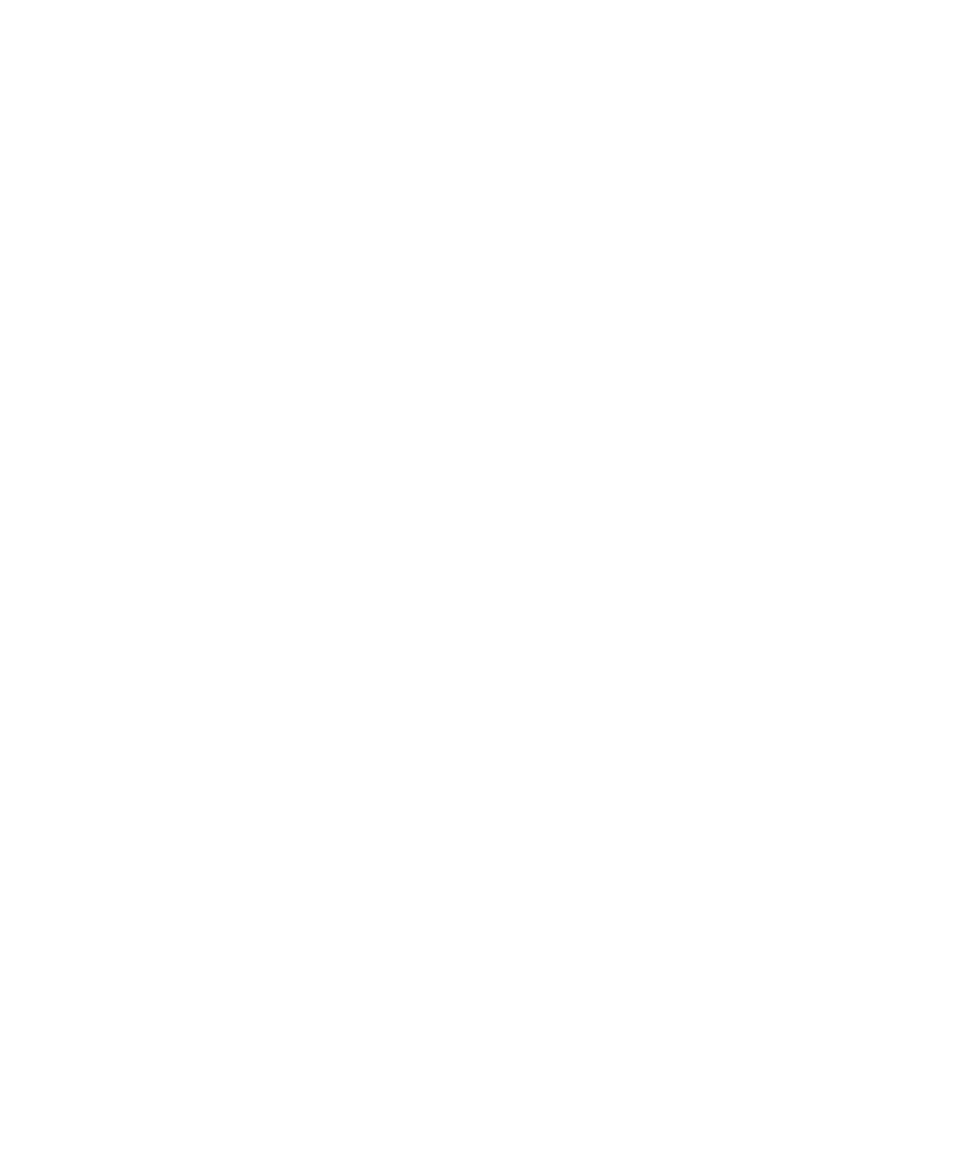
Alterar um filtro de mensagens de correio electrónico
1.
No ecrã inicial, clique no ícone Mensagens.
2. Prima a tecla Menu.
3. Clique em Opções.
4. Clique em Filtros de correio electrónico.
5. Seleccione um filtro das mensagens de correio electrónico.
6. Prima a tecla Menu.
7. Clique em Editar.
8. Altere as opções do filtro de mensagens de correio electrónico.
9. Prima a tecla Menu.
10. Clique em Guardar.
Dar prioridade a filtros de mensagens de correio electrónico
1.
No ecrã inicial, clique no ícone Mensagens.
2. Prima a tecla Menu.
3. Clique em Opções.
4. Clique em Filtros de correio electrónico.
5. Seleccione um filtro das mensagens de correio electrónico.
6. Prima a tecla Menu.
7. Clique em Mover.
8. Clique na nova localização.
Eliminar um filtro das mensagens de correio electrónico
1.
No ecrã inicial, clique no ícone Mensagens.
2. Prima a tecla Menu.
3. Clique em Opções.
4. Clique em Filtros de correio electrónico.
5. Seleccione um filtro das mensagens de correio electrónico.
6. Prima a tecla Menu.
7. Clique em Eliminar.
Pastas de correio electrónico
Acerca da sincronização das pastas de mensagens de correio electrónico
Pode adicionar, alterar ou eliminar pastas de mensagens na aplicação de correio electrónico do computador ou na aplicação de mensagens
do dispositivo BlackBerry®. Se a reconciliação do correio electrónico sem fios estiver activada e a sua conta de correio electrónico estiver
associada a um BlackBerry® Enterprise Server que suporte esta funcionalidade, as alterações sofridas pelas pastas de mensagens de correio
electrónicas serão sincronizadas através da rede sem fios.
Guia do utilizador
Mensagens
59
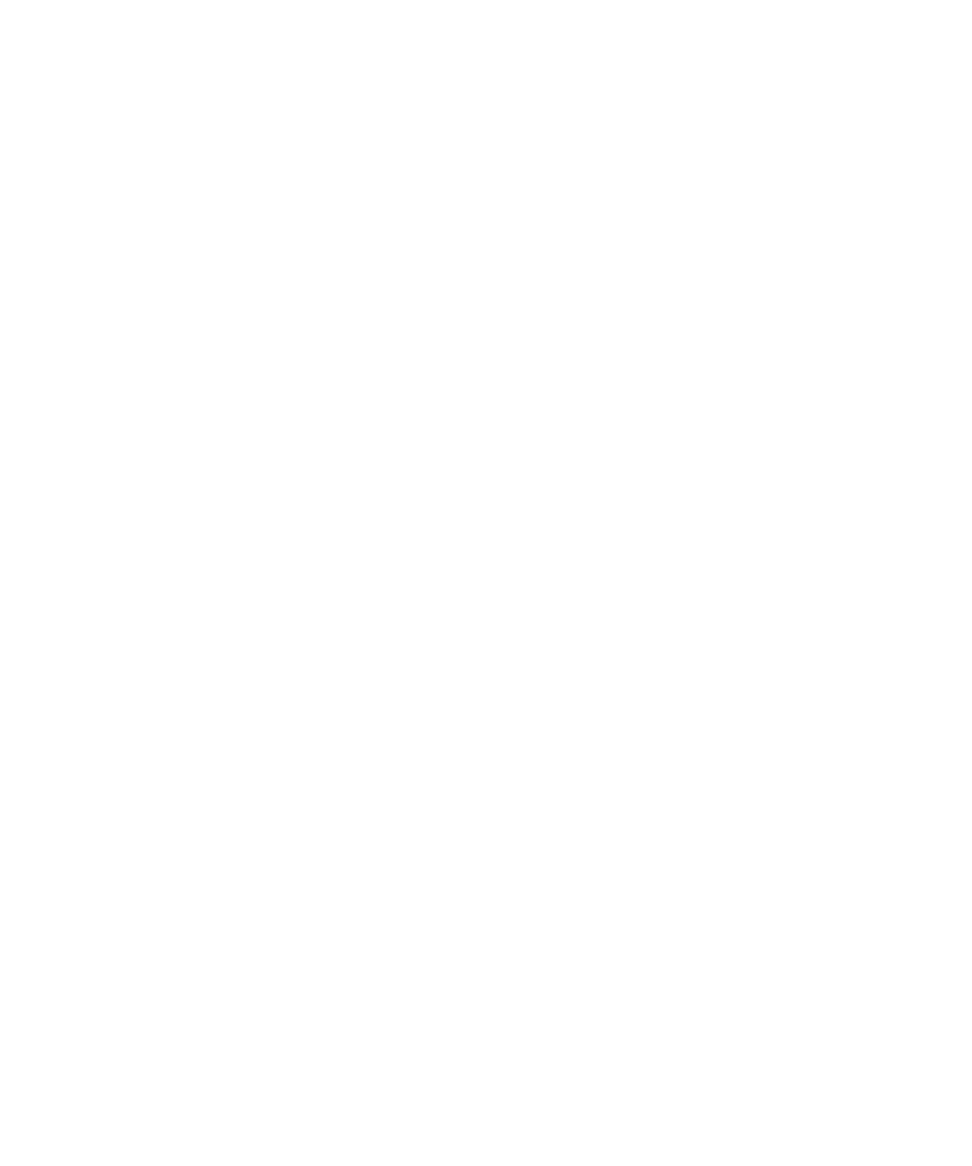
Se a reconciliação do correio electrónico sem fios estiver desactivada ou não estiver disponível no dispositivo, pode alterar as pastas na aplicação
de correio electrónico do computador e, em seguida, reconciliar as alterações no dispositivo através da ferramenta de definições de correio
electrónico do BlackBerry® Desktop Manager. Para obter mais informações acerca da reconciliação do correio electrónico, consulte a ajuda
online do BlackBerry® Desktop Software.
Adicionar, mover, alterar o nome ou eliminar uma pasta de correio electrónico
Para executar esta tarefa, é necessário que a sua conta de correio electrónico utilize um BlackBerry® Enterprise Server que suporte esta
funcionalidade. Para obter mais informações, contacte o administrador.
1.
No ecrã inicial, clique no ícone Mensagens.
2. Prima a tecla Menu.
3. Clique em Ver pasta.
4. Seleccione uma pasta.
5. Prima a tecla Menu.
• Para adicionar uma pasta, clique em Adicionar pasta.
• Para mover uma pasta, clique em Mover. Clique na nova localização.
• Para alterar o nome de uma pasta, clique em Mudar o nome.
• Para eliminar uma pasta, clique em Eliminar.
Sinalizadores de mensagens de correio electrónico
Acerca de sinalizadores
Pode adicionar sinalizadores às mensagens de correio electrónico que receber ou enviar, como um lembrete para si ou para os destinatários
para darem seguimento às mensagens. Pode utilizar sinalizadores com cores diferentes, adicionar notas de seguimento e definir datas previstas,
para que o dispositivo BlackBerry® o lembre de regressar às mensagens de correios electrónico.
Se a reconciliação do correio electrónico sem fios estiver ligada e a sua conta de correio electrónico utilizar um BlackBerry® Enterprise
Server que suporte sinalizadores, as alterações sofridas pelos sinalizadores no dispositivo deverão reflectir-se na aplicação de correio electrónico
do computador. Do mesmo modo, as alterações sofridas pelos sinalizadores na aplicação de correio electrónico do computador deverão reflectir-
se no dispositivo.
Se a reconciliação do correio electrónico sem fios estiver desactivada, continua a poder gerir sinalizadores de mensagens de correio electrónico
no dispositivo.
Adicionar um sinalizador
1.
Ao escrever ou visualizar uma mensagem de correio electrónico, prima a tecla Menu.
2. Clique em Sinalizador para seguimento.
3. Prima a tecla Menu.
4. Clique em Guardar.
Guia do utilizador
Mensagens
60
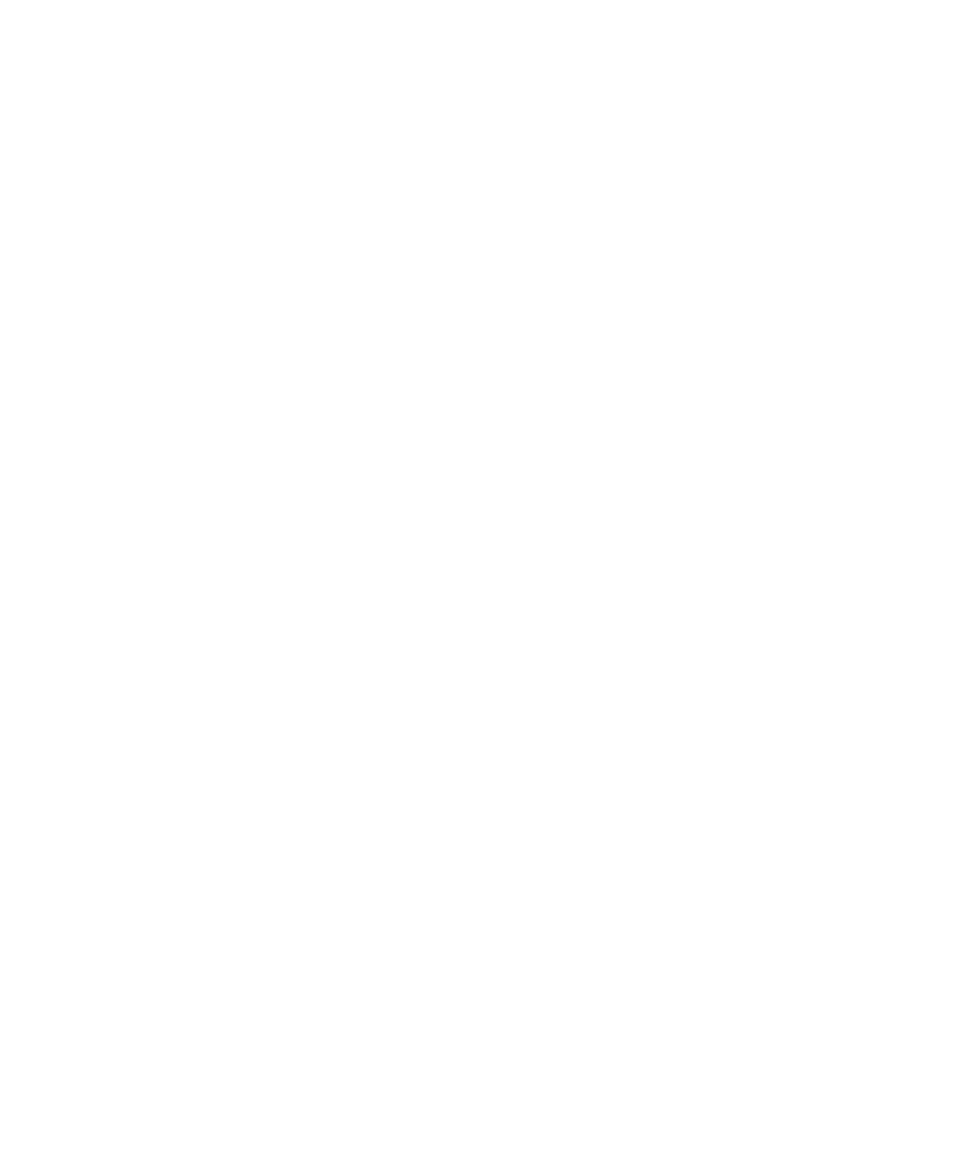
Alterar um sinalizador
Pode alterar o estado, cor, notas ou data prevista de um sinalizador. Se alterar o sinalizador de uma mensagem de correio electrónico enviada,
as alterações serão aplicadas no dispositivo, mas não serão enviadas ao destinatário.
1.
Numa mensagem de correio electrónico com sinalizador, prima a tecla Menu.
2. Clique em Propriedades do sinalizador.
3. Altere as propriedades do sinalizador.
4. Prima a tecla Menu.
5. Clique em Guardar.
Remover um sinalizador
1.
Numa mensagem de correio electrónico com sinalizador, prima a tecla Menu.
2. Clique em Eliminar sinalizador.
Opções das mensagens de correio electrónico
Verificar automaticamente a ortografia antes de enviar mensagens de correio electrónico
1.
No ecrã inicial ou numa pasta, clique no ícone Opções.
2. Clique em Verificação ortográfica.
3. Seleccione a opção Verificar ortografia do correio electrónico antes de enviar.
4. Prima a tecla Menu.
5. Clique em Guardar.
Definir uma resposta para fora do escritório
Para executar esta tarefa, é necessário que a sua conta de correio electrónico utilize um BlackBerry® Enterprise Server que suporte esta
funcionalidade. Para obter mais informações, contacte o administrador.
1.
No ecrã inicial, clique no ícone Mensagens.
2. Prima a tecla Menu.
3. Clique em Opções.
4. Clique em Definições do correio electrónico.
5. Se necessário, altere o campo Serviços de mensagens.
6. Altere o campo Utilizar resposta de estado Ausente do escritório para Sim.
7. Na caixa de texto apresentada, introduza uma resposta.
8. Se utilizar o IBM® Lotus Notes®, no campo Até, defina a data em que a resposta como ausente do escritório deverá ser desactivada.
9. Prima a tecla Menu.
10. Clique em Guardar.
Para desactivar a resposta como ausente do escritório, altere o campo Utilizar resposta de estado Ausente do escritório para Não.
Guia do utilizador
Mensagens
61
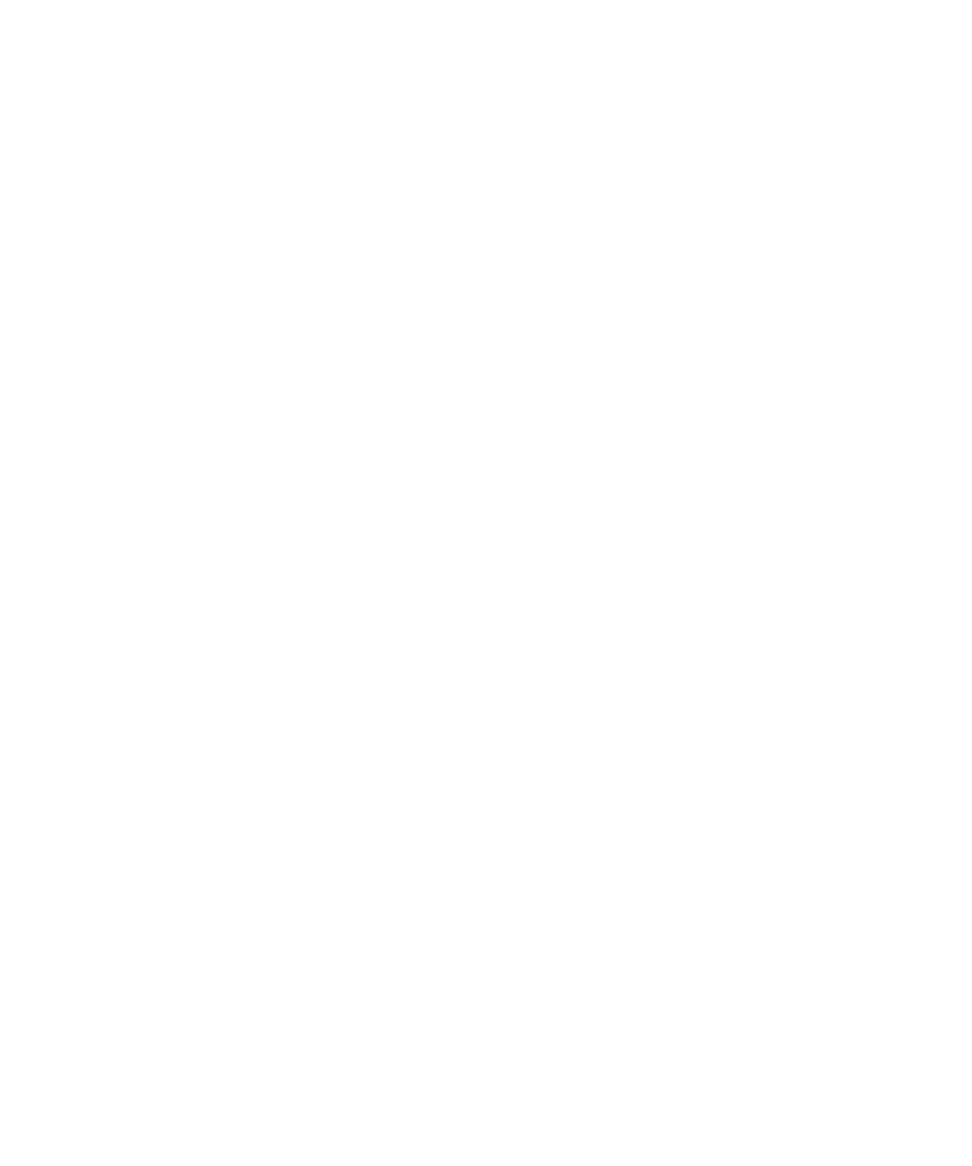
Activar ou desactivar os avisos de recepção de leitura ou de entrega
Dependendo do fornecedor do serviço ou do administrador, poderá não ser possível executar esta tarefa, ou poderão não ser apresentadas
algumas das opções.
1.
No ecrã inicial, clique no ícone Mensagens.
2. Prima a tecla Menu.
3. Clique em Opções.
4. Clique em Definições do correio electrónico.
5. Se o campo Serviço de mensagens for apresentado, defina este campo para a conta de correio electrónico adequada.
• Para definir se o dispositivo BlackBerry envia um aviso de recepção ou um aviso de recepção de leitura, altere os campos Enviar aviso
de recepção de leitura e Enviar avisos de recepção.
• Para definir se o dispositivo solicita avisos de recepção de entrega ou de leitura quando envia mensagens de correio electrónico, altere
os campos Confirmar entrega e Confirmar leitura.
6. Prima a tecla Menu.
7. Clique em Guardar.
Ver mensagens de correio electrónico em formato de texto simples
1.
No ecrã inicial, clique no ícone Mensagens.
2. Prima a tecla Menu.
3. Clique em Opções.
4. Clique em Definições do correio electrónico.
5. Se necessário, altere o campo Serviços de mensagens.
6. Altere o campo Activar correio electrónico por HTML para Não.
7. Prima a tecla Menu.
8. Clique em Guardar.
Interromper o carregamento de fotografias em mensagens de correio electrónico em HTML
Por predefinição, o dispositivo BlackBerry® transfere e apresenta automaticamente fotografias incorporadas em mensagens de correio
electrónico em HTML.
1.
No ecrã inicial, clique no ícone Mensagens.
2. Prima a tecla Menu.
3. Clique em Opções.
4. Clique em Definições do correio electrónico.
5. Se necessário, altere o campo Serviços de mensagens.
6. Altere o campo Transferir imagens automaticamente para Não.
7. Prima a tecla Menu.
8. Clique em Guardar.
Para ver fotografias numa mensagem de correio electrónico em HTML, prima a tecla Menu. Clique em Obter imagens.
Guia do utilizador
Mensagens
62
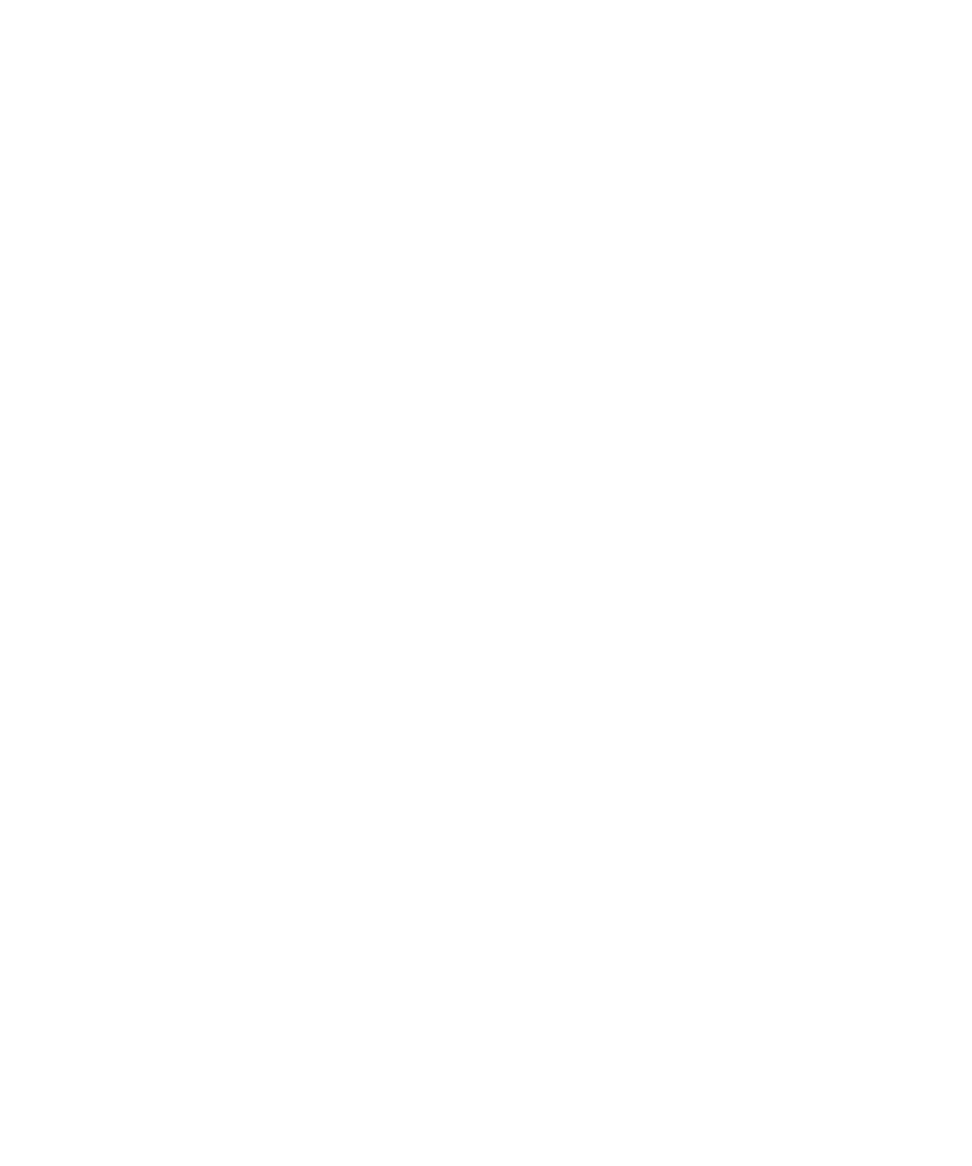
Desactivar o pedido que é apresentado antes da transferência de fotografias externas em mensagens de
correio electrónico em HTML
Algumas mensagens de correio electrónico em HTML incluem ligações a fotografias externas na Internet. Por predefinição, o dispositivo
BlackBerry® apresenta um pedido de confirmação antes da transferência de fotografias externas.
1.
No ecrã inicial, clique no ícone Mensagens.
2. Prima a tecla Menu.
3. Clique em Opções.
4. Clique em Definições do correio electrónico.
5. Se necessário, altere o campo Serviços de mensagens.
6. Altere o campo Confirmar a transferência de fotografias externas para Não.
7. Prima a tecla Menu.
8. Clique em Guardar.
Ocultar mensagens de correio electrónico arquivadas
1.
No ecrã inicial, clique no ícone Mensagens.
2. Prima a tecla Menu.
3. Clique em Opções.
4. Clique em Opções gerais.
5. Altere o campo Ocultar mensagens arquivadas para Sim.
6. Prima a tecla Menu.
7. Clique em Guardar.
Receber apenas a primeira secção das mensagens de correio electrónico longas
1.
No ecrã inicial, clique no ícone Mensagens.
2. Prima a tecla Menu.
3. Clique em Opções.
4. Clique em Opções gerais.
5. Altere o campo Auto mais para Não.
6. Prima a tecla Menu.
7. Clique em Guardar.
Para transferir mais de uma mensagem de correio electrónico, prima a tecla Menu. Clique em Mais ou em Mais todos.
Alterar o endereço de correio electrónico utilizado para enviar mensagens ou convites para reuniões
1.
No ecrã inicial ou numa pasta, clique no ícone Opções.
2. Clique em Opções avançadas.
3. Clique em Serviços predefinidos.
4. Altere o campo Serviço de mensagens (CMIME) ou o campo Calendário (CICAL).
5. Prima a tecla Menu.
6. Clique em Guardar.
Guia do utilizador
Mensagens
63
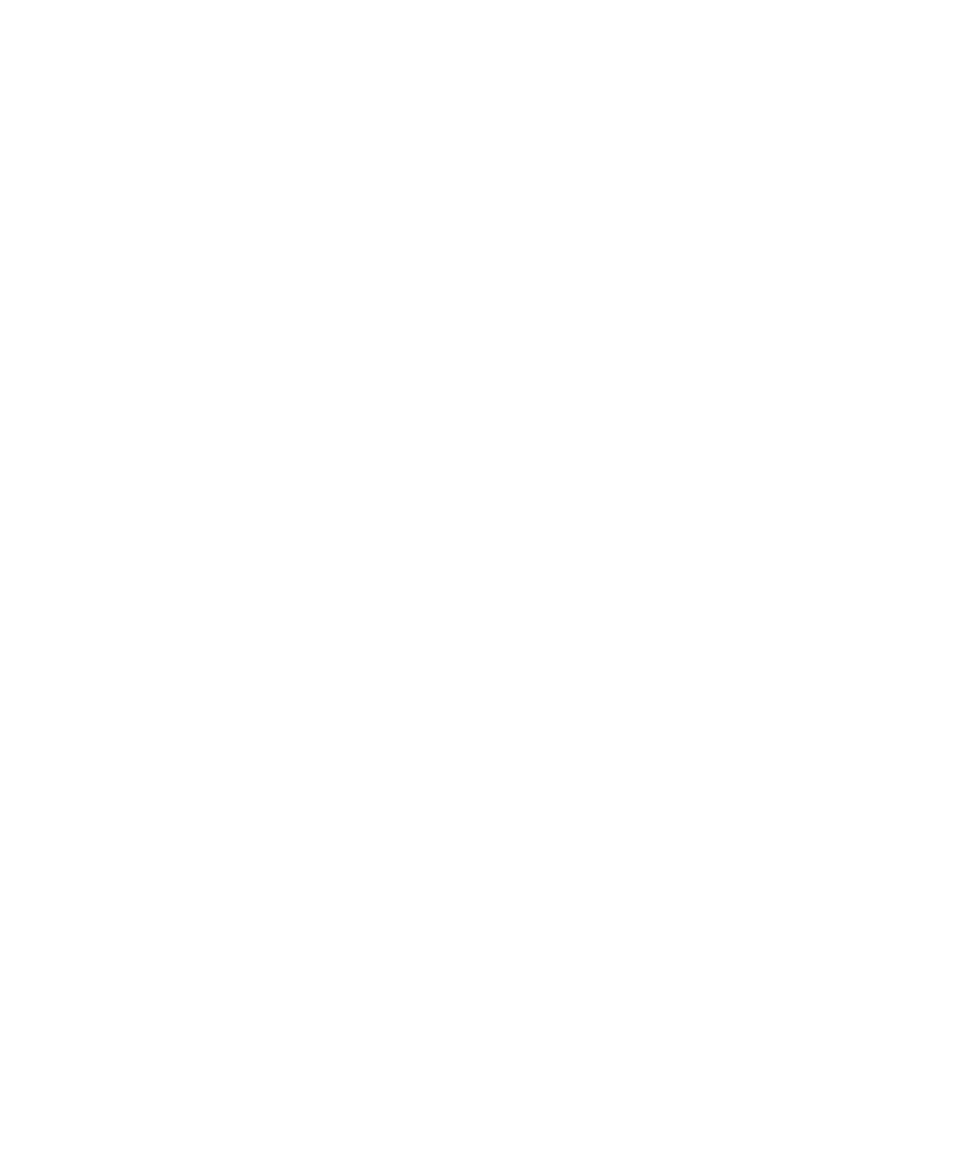
Parar o reencaminhamento de mensagens de correio electrónico para o dispositivo
Para executar esta tarefa, é necessário que a sua conta de correio electrónico utilize um BlackBerry® Enterprise Server que suporte esta
funcionalidade. Para obter mais informações, contacte o administrador.
1.
No ecrã inicial, clique no ícone Mensagens.
2. Prima a tecla Menu.
3. Clique em Opções.
4. Clique em Definições do correio electrónico.
5. Se necessário, altere o campo Serviços de mensagens.
6. Altere o campo Enviar correio electrónico para o dispositivo para Não.
7. Prima a tecla Menu.
8. Clique em Guardar.
Para reencaminhar mensagens de correio electrónico novamente para o dispositivo BlackBerry, altere o campo Enviar correio electrónico
para o dispositivo para Sim.